
【PS VRガイド】プレイステーションネットワーク(PSN)アクセス時に必要なアカウントの作成方法
2016-10-13 08:05 投稿
アカウントは事前に作成しておくべし!
10月13日に発売が迫った待望のプレイステーションVR(以下、PS VR)。
今回の記事では、PS VRのゲームをダウンロード購入する上で必要になる
・ソニーエンターテイメントネットワークアカウント(SENアカウント)作成
・プレイステーションネットワーク(PSN)へアクセスするために必要なSENアカウントの更新
上記2点の方法を紹介する。
 |
SENアカウントを作る
SENアカウントを作成するには、まず最初にプレイステーションストア(以下、PSストア)にアクセスしよう。
プレイステーション4(以下、PS4)上や、スマートフォン・PCのインターネットブラウザ、さらには専用スマホアプリ『PlayStation App』からもアクセス可能だ。
PSストアに入ったら、アカウント作成フォームにメールアドレスや生年月日などの簡単な項目を登録。登録したメールアドレス宛に届く確認メールにアクセスすれば、SENアカウントの完成。
もしもメールアドレスを持っていない場合は、GoogleやYahooなどのフリーメールアドレスを作成しておくといいぞ。
なお、PS4からのアクセスの場合、次項のPSNへのアクセスに関する項目も続けて行う形となる。
[入力項目]
・Eメールアドレス(これがサインインIDになる)
・生年月日
・性別
・国または地域
・都道府県
・言語
・パスワード
・パスワードの確認
【PS4の場合】
(1)PS4を起動してワイヤレスコントローラー(DUALSHOCK4)をUSBケーブルで接続した状態で“ユーザーを作成”を選択
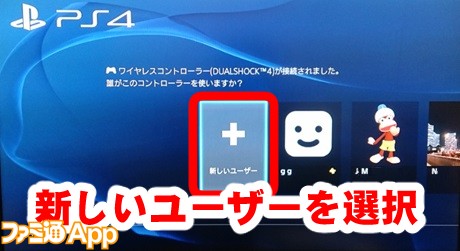 |
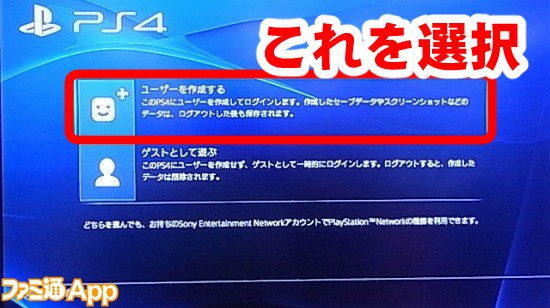 |
(2)ホーム画面・機能エリアの(設定)→“PlayStation Network/アカウント管理”→“PlayStation Network にサインインする”からPSNのサインイン画面を表示へ。サインイン画面で“アカウントを作成する(はじめて PlayStation™Network をお使いの方はこちら)”を選択。
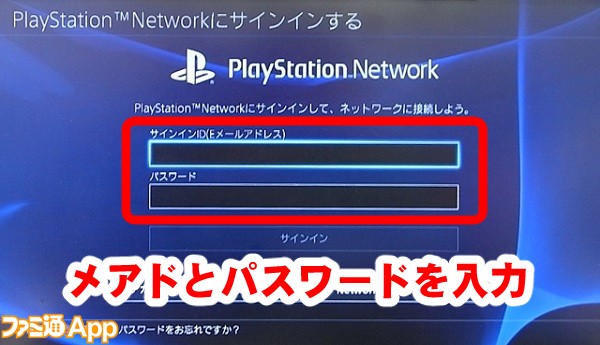 |
(3)国/地域、言語、生年月日を入力。
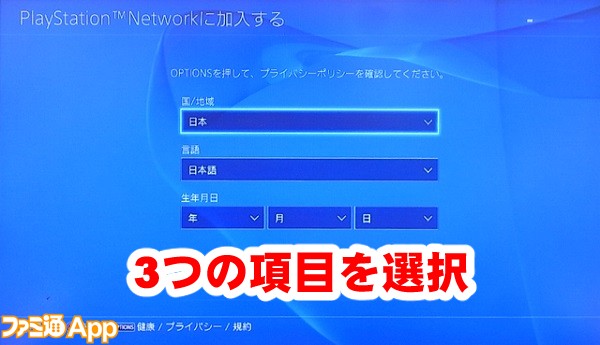 |
(4)郵便番号(ハイフン不要)、都道府県、市区町村を入力。
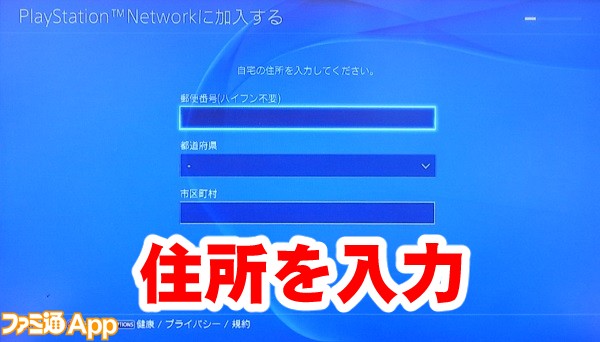 |
(5)サインイン ID(メールアドレス)、パスワード、パスワード(再入力)、お知らせ希望を入力。
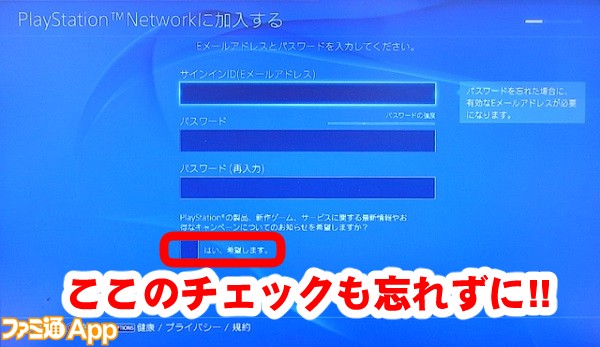 |
(6)アバター、名(ローマ字)、姓(ローマ字)を入力。
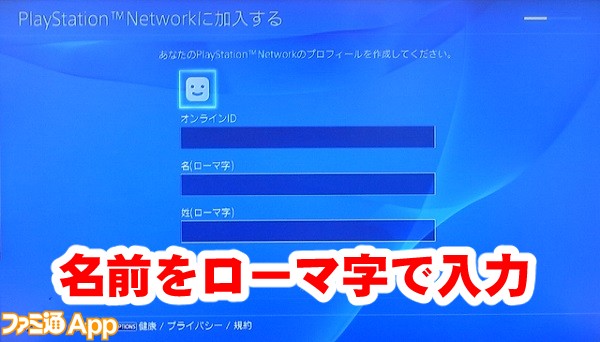 |
(7)体験のシェアを設定。
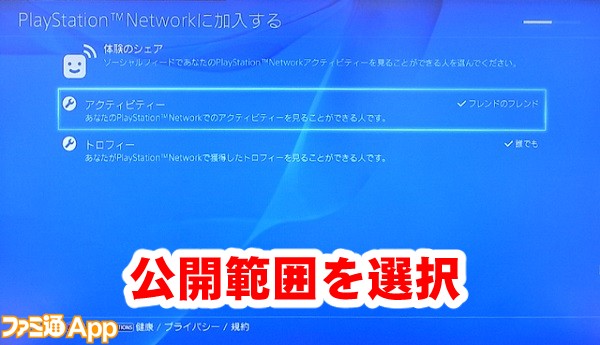 |
(8)フレンドとのつながりを設定。
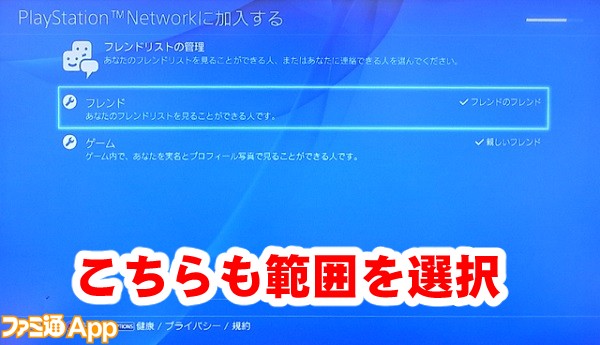 |
(9)フレンドリストの管理を設定。
 |
(10)利用規約に同意する。
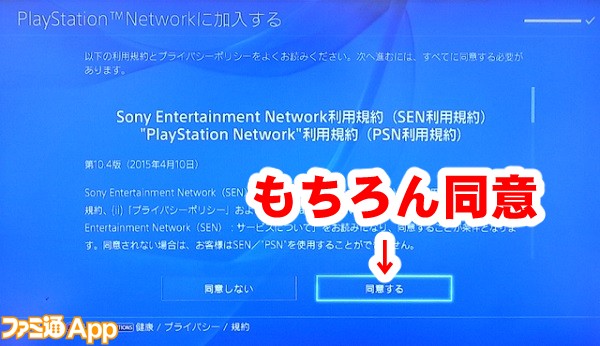 |
(11)登録したサインイン ID(メールアドレス)宛てに送信された確認メールを開封。そこにある“確認する”ボタンを選択、PS4側の画面に表示されている“すでに確認しました”ボタンを押す。
間違ったサインインIDを入力してメールが届かない場合、“ヘルプ”→“サインインIDを変更”を選択。
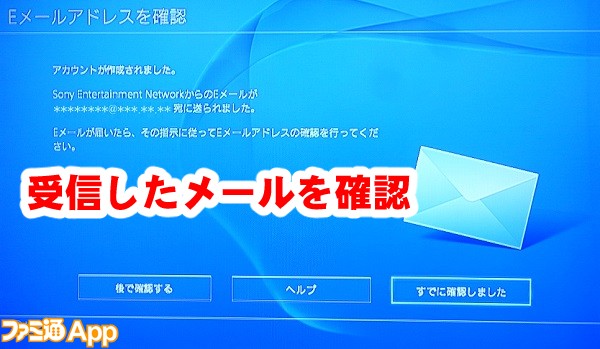 |
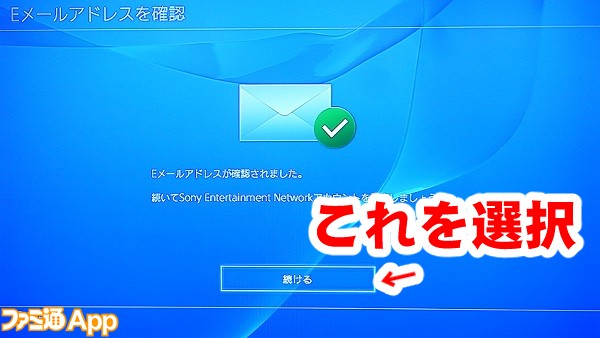 |
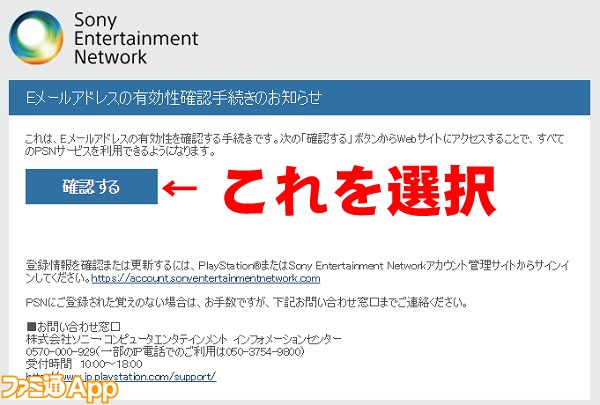 |
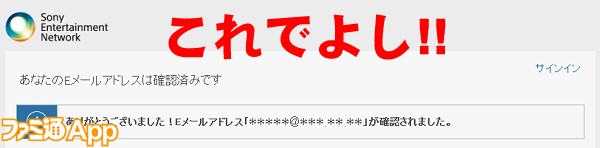 |
(12)Facebookとの連携を設定。(スキップして後で設定することも可能)
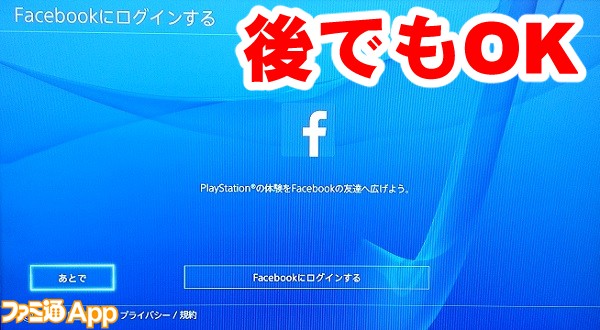 |
(13)PlayStation Plus(プレイステーション プラス)の説明が表示される。(スキップして後で設定することも可能)
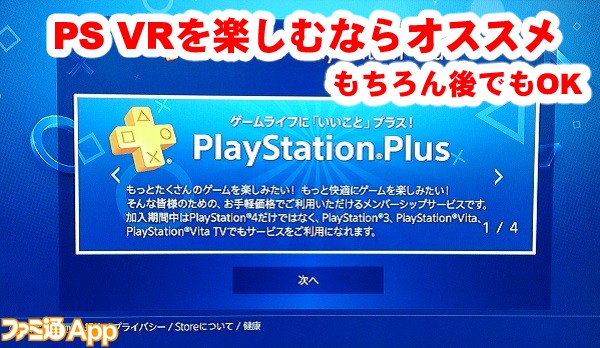 |
(14)“いつも使うPS4”の登録画面が表示される。(スキップして後で設定することも可能)
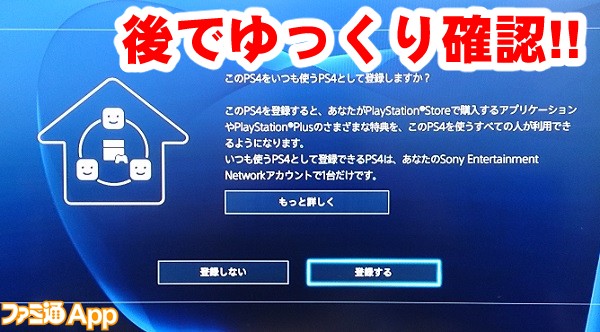 |
(15)これでユーザーとアカウンの紐付けが完了。以降はPS4にログインすると自動的にPSNにサインインできるようになる。
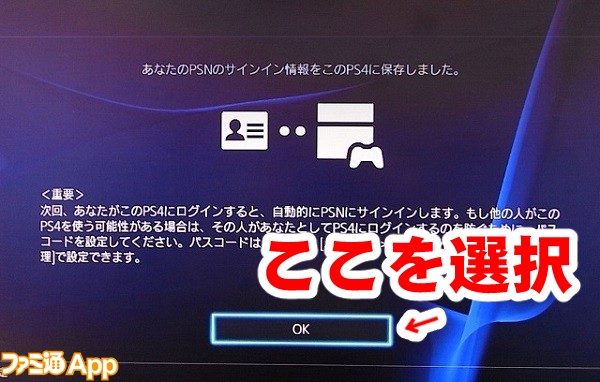 |
 |
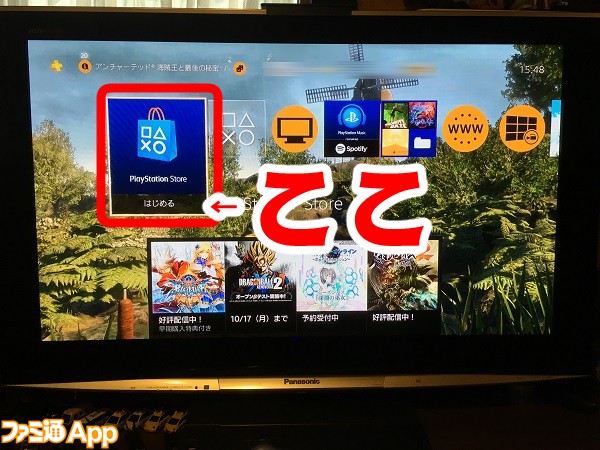 |
スマホとPCでのアカウント作成(SENアカウントの作成のみ)
【スマホブラウザの場合】
(1)PSストアにアクセス後、上部にある人型のアイコンをタップ。
右側からサイドメニューが出てくるので、”アカウントの作成”をタップ。
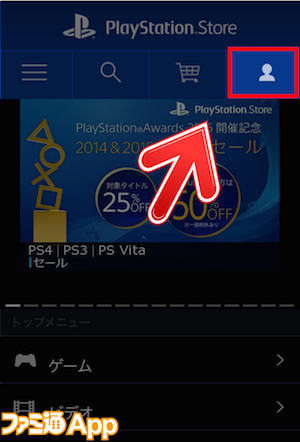 | 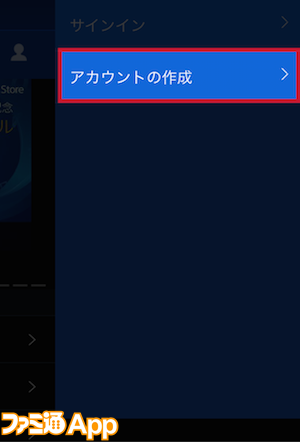 |
(2)ウィンドウが表示されるので必要事項を記入する。
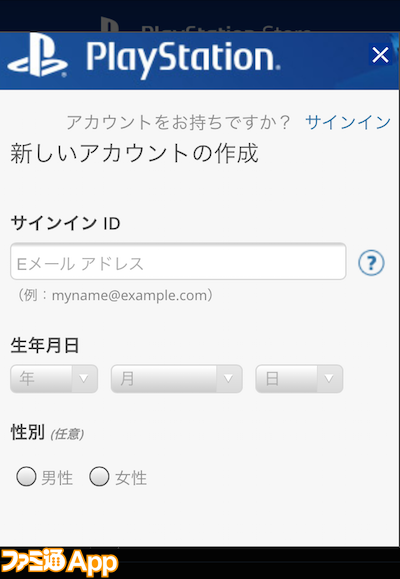 |
(4)入力完了後、登録したメールアドレスに届く”Eメールアドレスの有効性確認手続きのご案内”というメールから専用ページにアクセス。
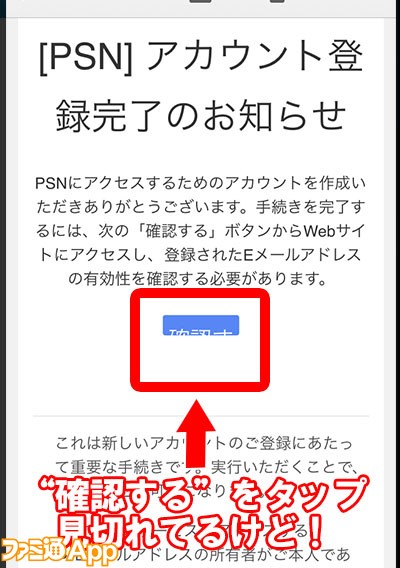 |
【PCブラウザの場合】
PSストアにアクセス後、画面右上の”アカウントの作成”から必要事項を記入。以降はPCブラウザと同様。
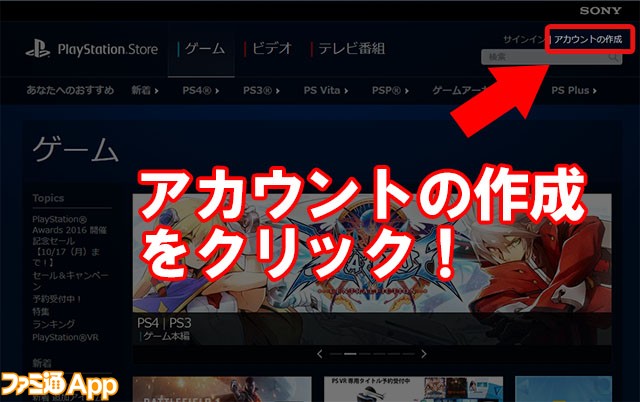 |
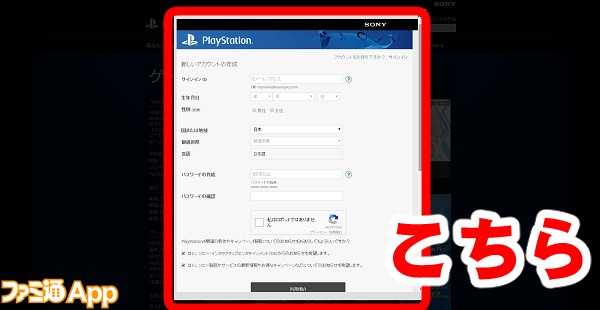 |
PSNにアクセスできるようにSENアカウントを更新する
スマホやPCでSENアカウントを作成すると、PSNにアクセスするためのアカウント更新の案内が出てくる。ゲームをダウンロード購入するのであれば、こちらも行っておこう。
[入力・選択項目]
・オンラインID(フレンドリストやオンライン機能使用時に公開されるアカウント名)
・氏名
・秘密の質問(選択式)とその答え
・住所
・クレジットカード情報登録の有無
・お知らせメールの配信設定
【スマホブラウザの場合】
(1)ダッシュボードへ移行するとアカウントの更新が求められるので、”アカウントの更新”のバナーをタップ
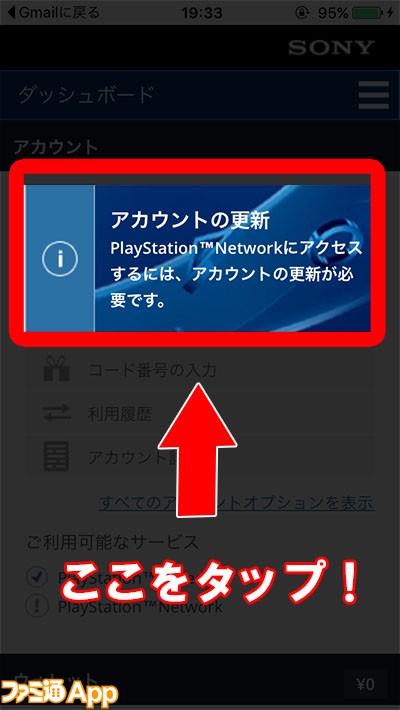 |
(2)入力・選択項目を記入していく。
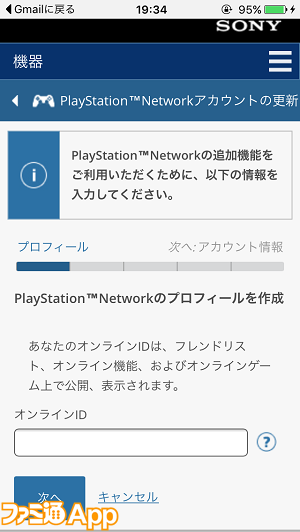 | 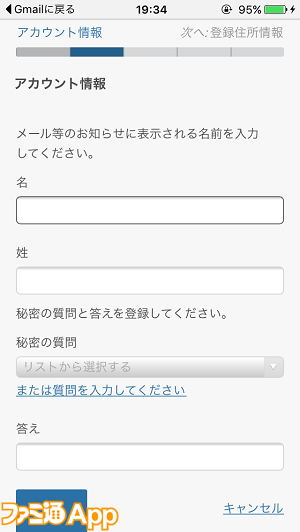 |
 | 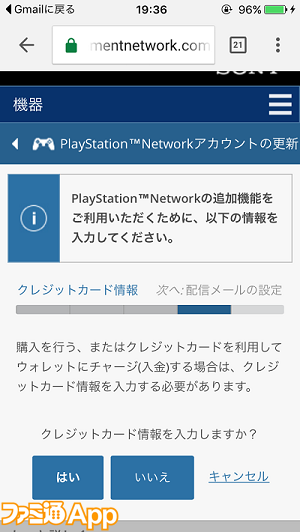 |
 | 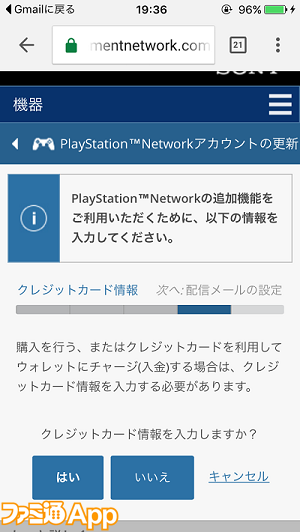 |
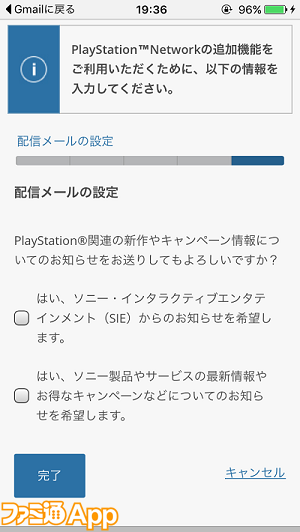 |
【PCブラウザの場合】
以下のようなウィンドウが表示されるので、スマホブラウザ同様必要項目を記入して登録を行う。
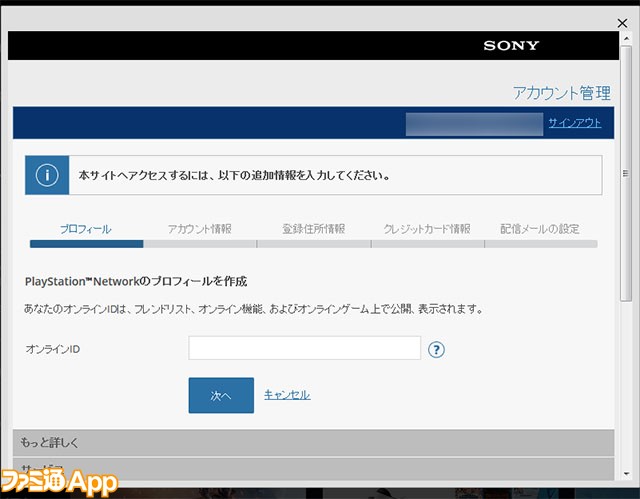 |
なお、サインインID作成時に登録したパスワードを忘れてしまった場合、その確認メールがHTML形式で送信される。万が一のときは、それを受信できるようメール設定を変更しておくこと。
▼いっしょに読みたい
PS VR同時発売(10月13日発売)タイトル一覧[10月7日版]
最新記事
この記事と同じカテゴリの最新記事一覧
【PS VR】言葉では伝えきれないもどかしさ……『ヘディング工場』はとにかくスゴイ!!
2017-02-08 22:34【PS VR】『デッド オア アライブ エクストリーム 3』でVRモードが1/24より解禁!! 製品版ユーザー対象の期間限定無料配布も
2017-01-23 20:50PS VR対応/専用ソフトが最大50%オフになる期間限定セールが1/26より開催!
2017-01-23 17:25PS4用YouTubeアプリがPS VRでの360度動画視聴に対応!
2017-01-20 13:17








